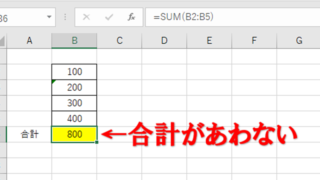この記事ではエクセルでBMIの計算・判定する方法について解説していきます。
ポイントは、以下の2つです。
・BMIを計算する際には身長の単位に注意をする。
・BMI判定はVLOOKUP関数、IF関数を利用する。
それではさっそく見ていきましょう。
目次
エクセルでBMI計算の入力の仕方【cmを元に】
Body Mass Index(BMI)は日本語で体格指数といい、肥満または痩せか判断する基準です。
BMIは身長と体重の値を用いて算出され、計算式は以下のように定義されています。
BMI= (体重[kg])/((身長[m])^2 )
それではエクセルでBMI計算の入力の仕方を紹介していきます。
サンプルとしてA~Eさんの体重と身長のデータがあります。
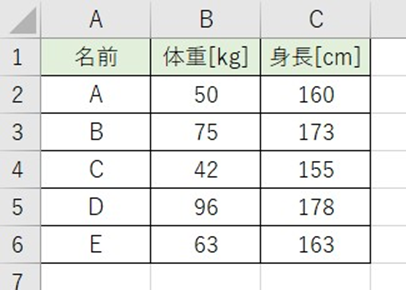
この数値をもとにBMIを算出してみましょう。D列にBMIの値を入力します。
ここで身長の単位が定義式ではm,データではcmであることに注意をしてください。
計算式上でcmをmにするには100で割れば良いです。
よって、AさんのBMIが算出されるセルD2に以下のように入力してください。
=B2/(C2/100)^2
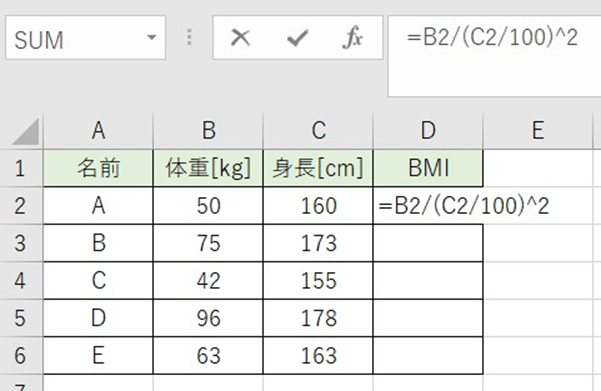
ENTERキーを押すとBMIが算出されます。
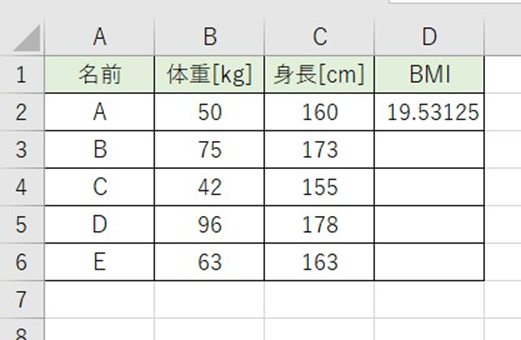
セルD2に右下にカーソルを合わせて、下方向にセルD6までドラッグすれば(オートフィル機能)、EさんまでのBMIが算出されます。

次に小数点の桁数を指定しましょう。
算出されたデータ範囲を選択してホームタブの数値より「小数点以下の表示桁数を減らす」をクリックしてください。
小数点第1位の表示になるまでクリックを続けてください。
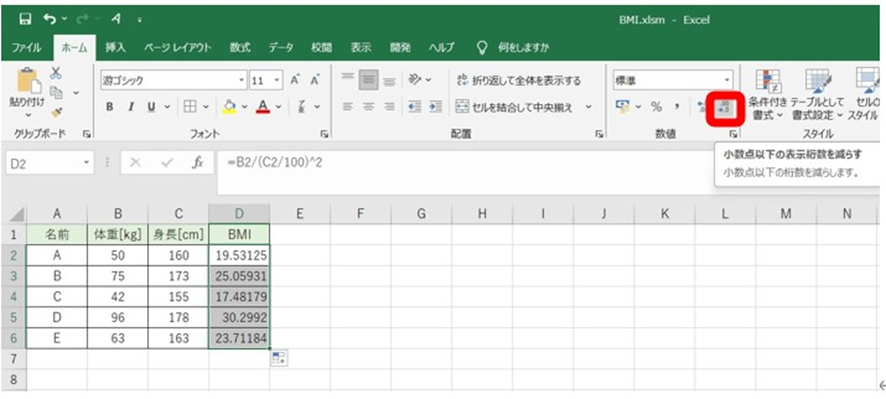
もしくはデータ範囲を選択して右クリックし、「セルの書式設定」を選択します。
表示形式のタブより分類を数値として、小数点以下の桁数を1に指定してください。
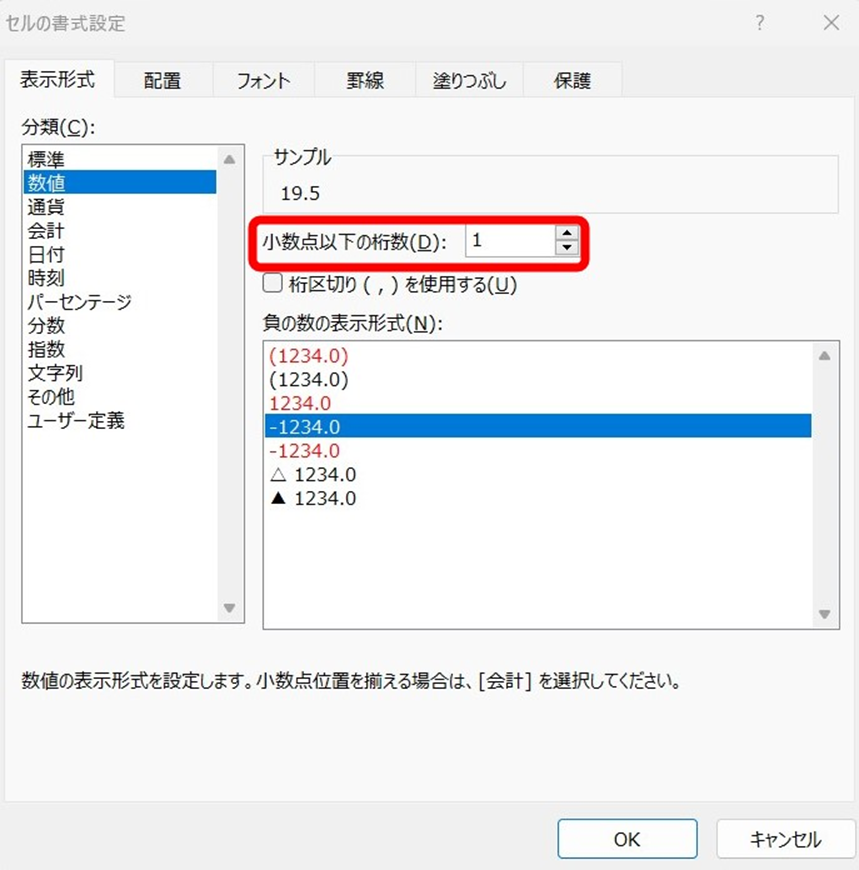
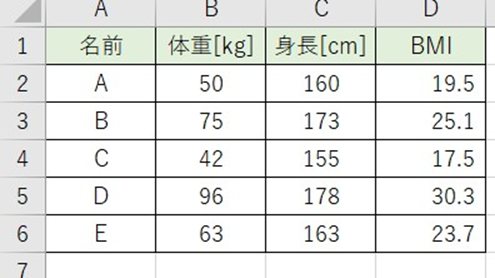
小数点以下の桁数が1桁で表示されました。
エクセルでBMIの自動判定方法【VLOOKUP】
次にVLOOKUP関数を使った自動判定方法について紹介します。
日本肥満学会では判定を以下のように定義しています。
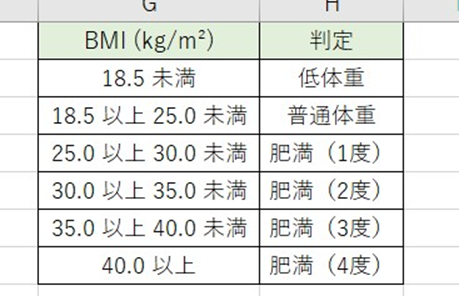
この判定をもとにA~EさんまでのBMIを判定してみましょう。
まず、BMI判定表に検索BMIという列をH列に追加します。
各BMIに対する検索BMIに以下の数値を入力してください。
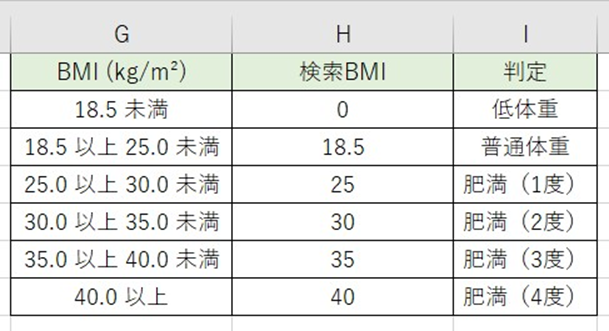
次にA~Eさんのデータにおいて、算出したBMIの隣の列に判定の列を作成します。
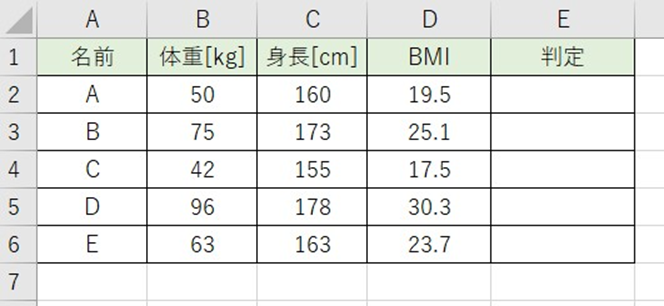
VLOOKUP関数の式を判定のセルに入力します。
Aさんの判定セルE2に以下の数式を入力してください。
=VLOOKUP(D2,$H$2:$I$7,2,TRUE)
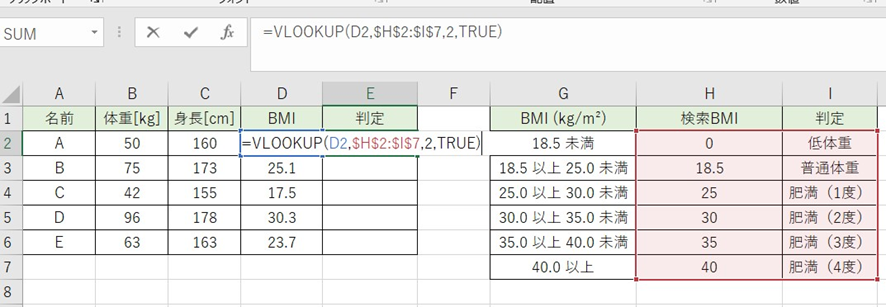
Enterキーを押すと判定結果が表示されます。
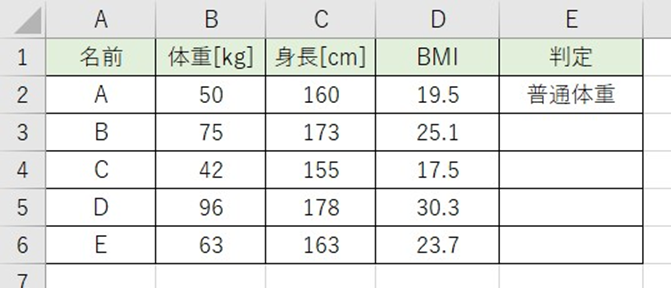
ここでVLOOKUP関数の説明をします。
VLOOKUP関数は指定した範囲において検索値に対応するデータを縦方向に探す関数です。
=VLOOKUP(検索値,範囲,列番号,[検索方法])
以下に語句の説明を簡単に示します。
・検索値:探したい数値や文字列
・範囲:探す範囲(オートフィル機能を使いたい場合絶対参照にしておくと便利です。)
・列番号:答えとして返す値が範囲内の左から数えて何列目になるか。
・検索方法:
TRUE→近似一致 検索値と一致するデータがない場合検索値より小さい最大値を返す。
FALSE→完全一致 検索値と一致するデータを探す。ない場合はエラー表示になる。
今回は検索方法をTRUEにすることによって、BMI値の条件を満たす判定を返すようになっています。
例えばAさんのBMIは19.5なので範囲内には一致するデータがありません。
そこで範囲内において19.5よりも小さい最大の値は18.5なのでそれに対応した判定が「普通体重」となります。
セルE2に右下にカーソルを合わせて、下方向にセルE6までドラッグすれば(オートフィル機能)、Eさんまでの判定が出ます。
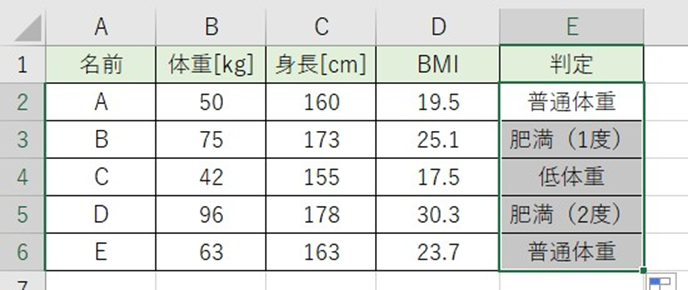
エクセルでBMIの自動判定方法【IF関数】
次にIF関数を使った自動判定方法を紹介します。
前節と同様にA~Eさんのデータにおいて、算出したBMIの隣の列に判定の列を作成します。
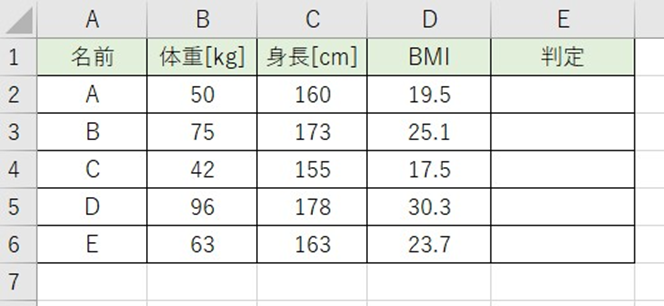
AさんのBMIの判定E2セルに以下の数式を入力してください。
=IF(D2<18.5,”低体重”,IF(D2<25,”普通体重”,IF(D2<30,”肥満(1度)”,IF(D2<35,”肥満(2度)”,IF(D2<40,”肥満(3度)”,”肥満(4度)”)))))
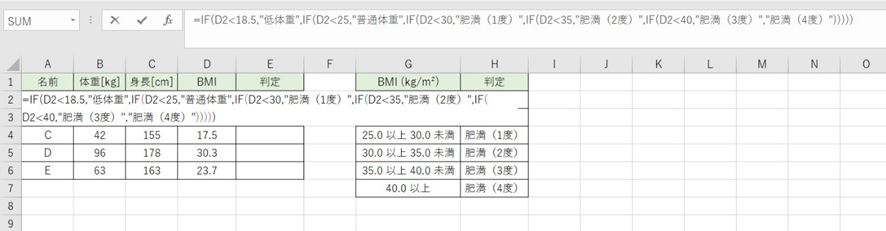
Enterキーを押すとE2にAさんのBMI判定結果が表示されます。
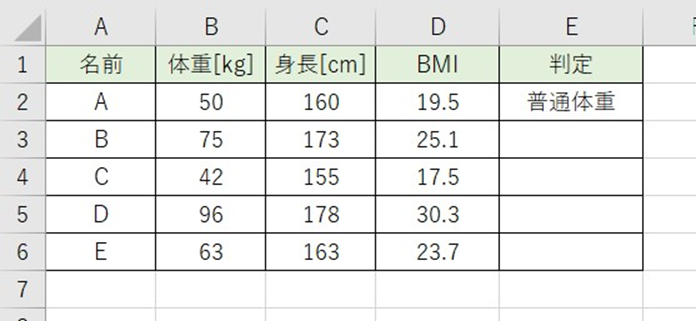
ここでIF関数の説明をします。
=IF(論理式,[値が真の場合],[値が偽の場合])
以下に語句の説明を簡単に示します。
論理式:条件を指定(=(等しい)、<(より小さい)、>(より大きい)などが使われる)
[値が真の場合]:論理式が合っているときに表示すること
[値が偽の場合]:論理式が間違っているときに表示すること
まずは簡単な例で説明します。
=IF(D2<18.5,”低体重”,“低体重でない”)
この数式を文章で表すと「もしD2の値が18.5未満ならば“低体重”と表示する、違っていれば“低体重でない”と表示する」となります。
それでは入力したAさんのBMI判定の式を見てみましょう。
=IF(D2<18.5,”低体重”,IF(D2<25,”普通体重”,IF(D2<30,”肥満(1度)”,IF(D2<35,”肥満(2度)”,IF(D2<40,”肥満(3度)”,”肥満(4度)”)))))
「もしD2の値が18.5未満ならば”低体重”と表示、違って25未満ならば”普通体重”と表示、違って30未満ならば…」とIF関数を繰り返しています。
これによりBMIに合った判定の表示が可能になります。
セルE2に右下にカーソルを合わせて、下方向にセルE6までドラッグすれば(オートフィル機能)、Eさんまでの判定が出ます。
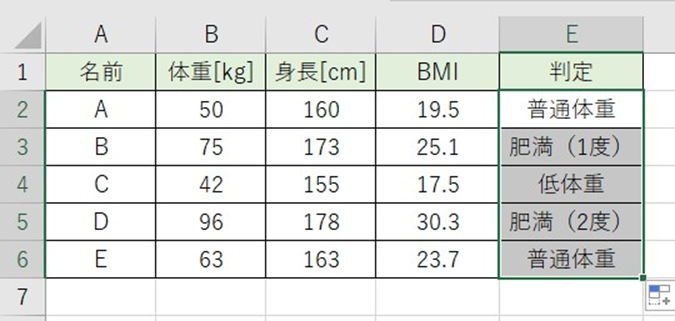
まとめ エクセルでBMI計算・判定(cm:小数点:IFやVLOOKUPで自動計算の入力の仕方)する方法
この記事では、エクセルでBMIを計算・判定する方法について解説しました。
エクセルで計算をする際には単位に気を付けて数式を入力しましょう。
BMI判定を例にIF関数やVLOOKUP関数を他の場面でも有効活用してみてください。